iOS18更新暂停卡住?iOS18升级失败解决办法分享
最近,苹果发布了iOS 18,许多用户都迫不及待更新更新系统体验新功能。然而,一些用户在网上反馈在iOS 18 更新在安装过程中会卡住或暂停,无法正常升级成功。

如果遇到“iOS 18更新暂停或卡住”问题,不用担心。在本文中,小编将分析如何恢复暂停或卡住的iOS更新,并介绍几种经过验证的方法,帮助大家解决iOS18卡住无法更新问题,并顺利完成iPhone或iPad上的iOS 18更新。
一、为什么iOS18更新出现卡主或暂停?
iPhone系统更新暂停卡住的问题可能由多种原因引起。最常见的原因是设备上没有足够的可用存储空间, iOS 更新需要大量的可用存储空间来下载和安装新版本固件。
另一个潜在的原因可能是Wi-Fi连接不稳定或网络存在故障。如果网络连接不稳定或经常断线,下载速度过低,也会导致iOS 18 更新暂停。
其他可能导致iOS 更新卡住暂停的原因包括:
- 苹果服务器问题:如果苹果的服务器暂时无法使用或因流量过大而过载,也可能会导致更新过程暂停或卡住。
- 恢复模式:如果您的设备卡在恢复模式中,可能会导致系统更新中断。
- 操作系统过低:如果您当前的iOS版本过于低,可能会与新版本更新产生兼容性问题,导致iPhone更新安装暂停。
二、如何取消iOS18更新和完成更新?
解决方法1:强制重启iPhone
有时候,简单的强制重启可以解决简单的系统故障或释放系统资源,使iOS 18更新能够恢复进行。强制重启步骤如下:分别快速按下音量+、-键,再长按开机键,直到iPhone黑屏后再出现 Apple 标志,松开按键即可。

解决方法2:重置网络设置
如果怀疑是Wi-Fi网络引起的问题,重置网络设置可能有助于解决问题。但请注意,这将删除所有保存的Wi-Fi 密码和网络设置,因此需要在重置后重新输入密码连接到Wi-Fi。
重置网络设置的步骤:
1.进入设置,点击【通用】--【传输或还原iPhone】
2.选择【还原】-【还原网络设置】
3.输入密码,然后点【还原网络设置】
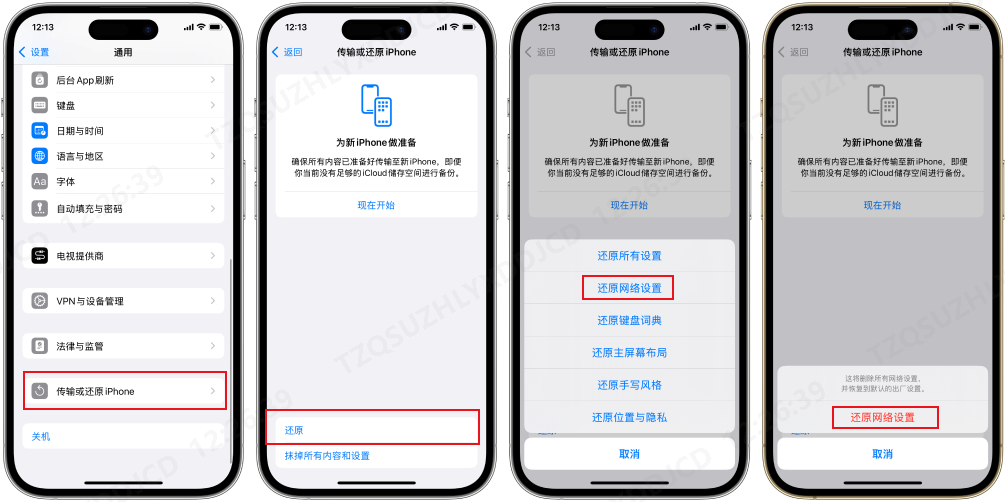
完成网络设置的重置后,重新连接WIFI再尝试升级iOS18.
解决方法3:存储空间清理
正如前面提到的,存储空间不足是iOS 更新暂停的常见原因之一。检查设备的可用存储空间是否不足,最少确保有10G以上的可用存储空间。
解决方法4:删除iOS18固件重试
如果下载iOS18固件时间过长,可能导致固件下载损坏从而引起暂停问题,这时我们可以删除iOS18固件重新下载,固件删除步骤如下:【设置】-【通用】-【VPN 和设备管理】,找到iOS18固件,点击删除即可重新下载尝试。
解决方法5:使用工具一键升级
如果以上方法都无法解决iPhone或iPad的iOS 18更新暂停卡住的问题,我们可以考虑使用牛学长苹果手机修复工具一键升级iOS18beta/正式版,牛学长可升降级iOS系统,并支持修复因升降级导致白苹果、黑屏、变砖等iOS问题。
升级教程:
1. iPhone使用数据线连接上电脑,然后打开牛学长苹果手机修复工具,点击【iOS升级/降级】功能
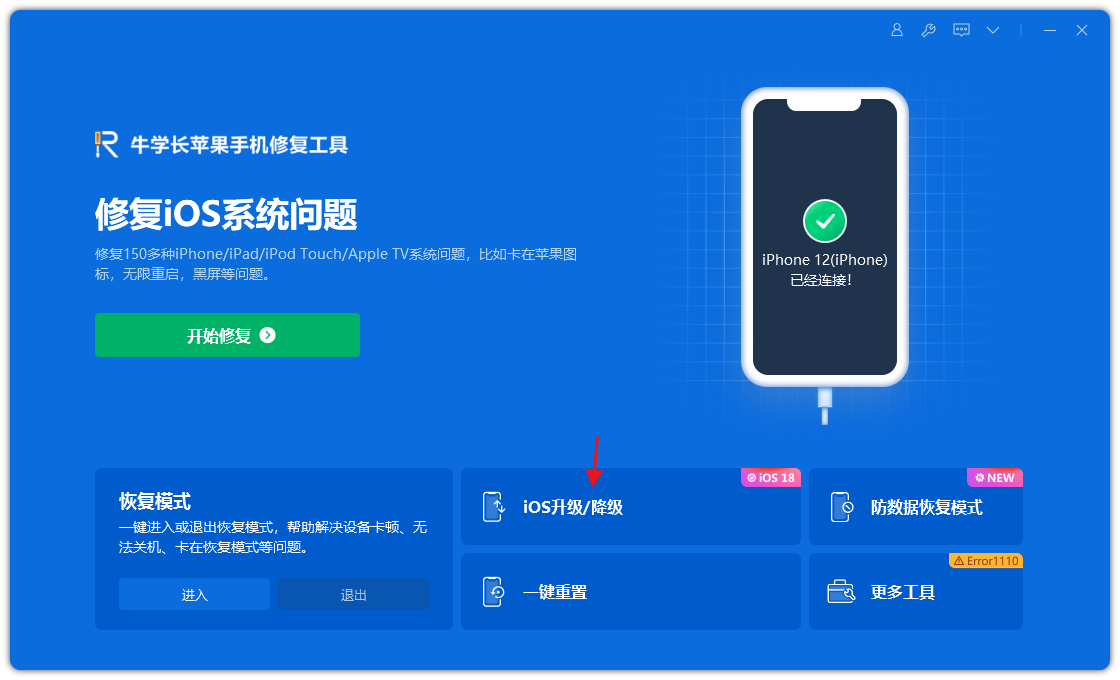
2. 然后选择升级功能,点击【升级】获取可升级iOS版本
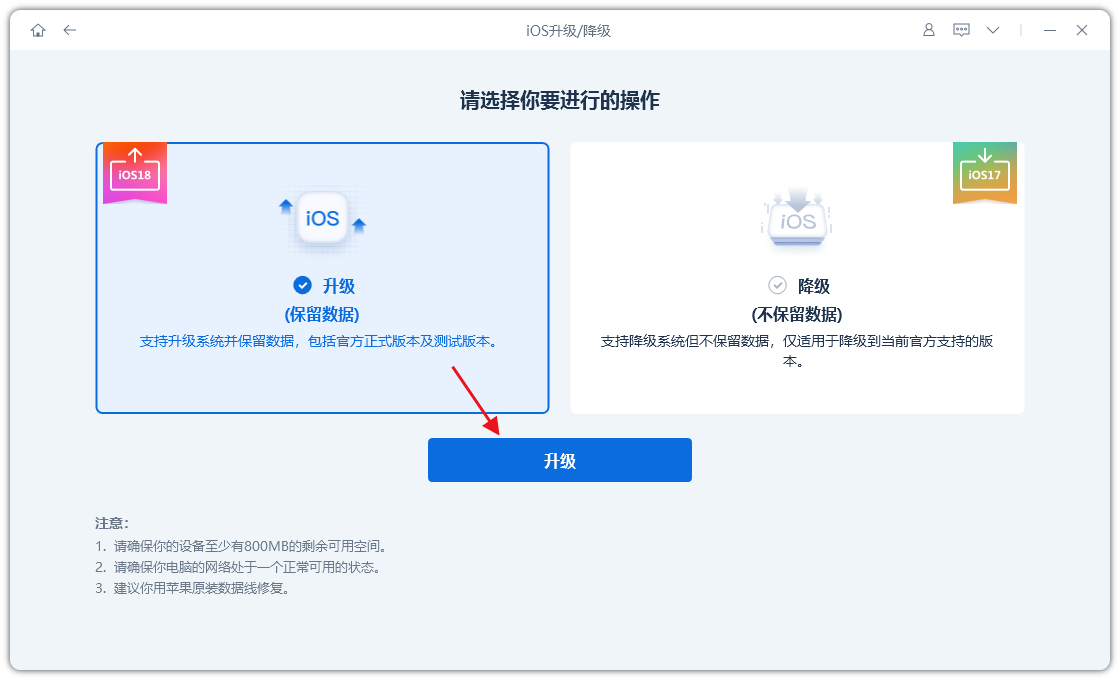
3. 选择需要升级的固件版本后,点击【下载】等待开始下载iOS固件
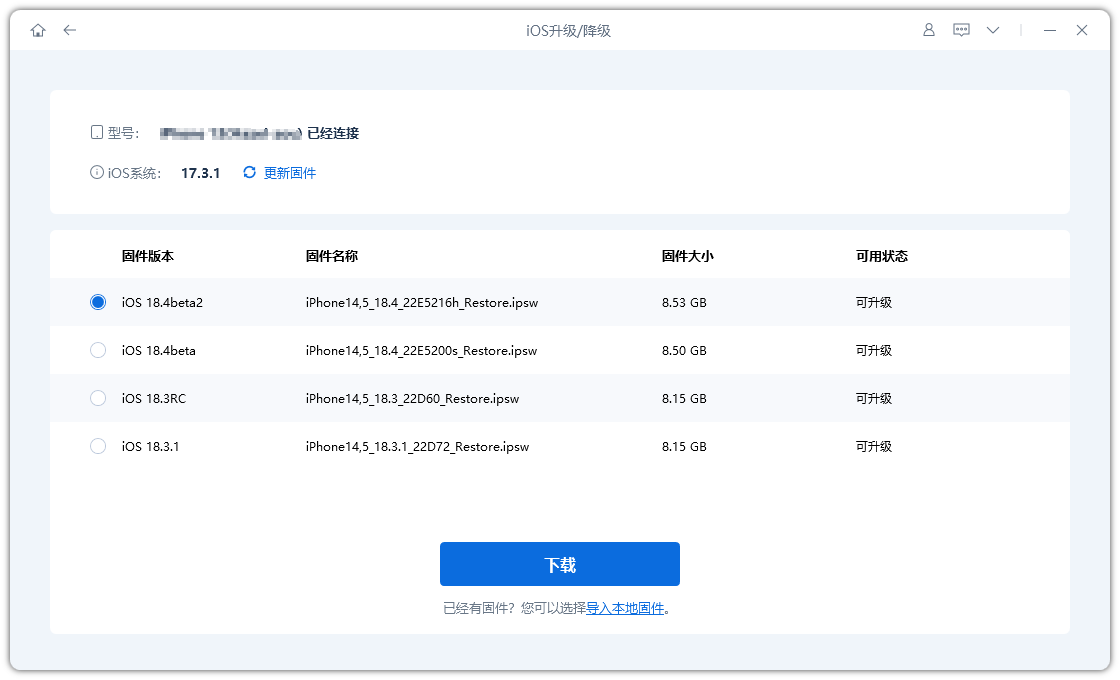
4. 等待固件下载完成后,点击【开始升级】,然后等待升级成功即可。
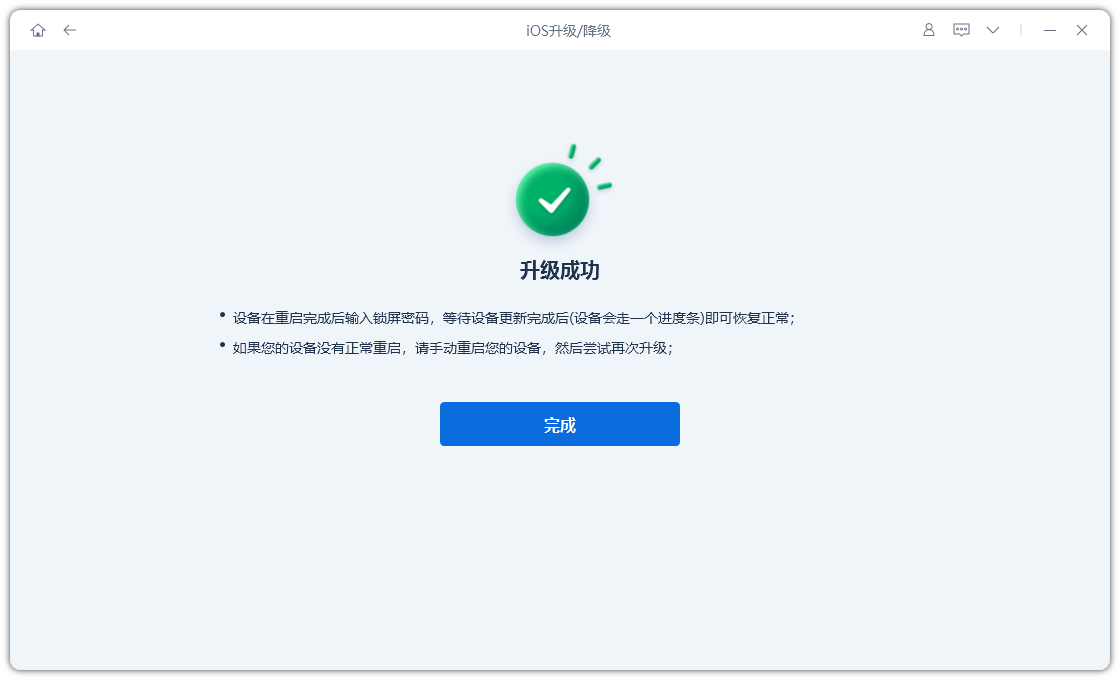
如果iOS18更新暂停卡住问题,请不要担心,通过以上各种解决方法即可解决,小编推荐使用牛学长苹果手机修复工具,可以一键升级同时解决iOS18升级出现的升级暂时卡主、白苹果、升级失败等问题。







